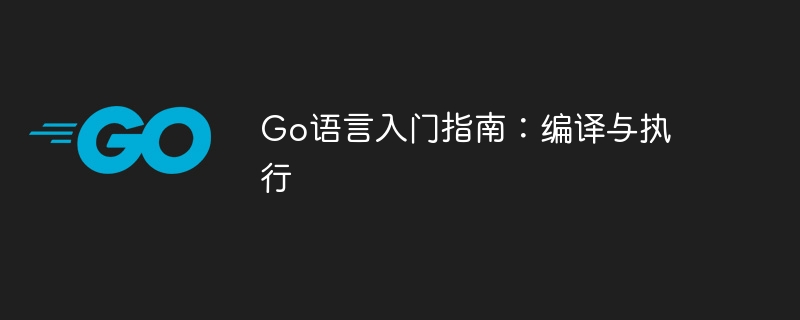
タイトル: Go 言語入門: コンパイルと実行
Go 言語は、Google によって開発されたオープンソース プログラミング言語であり、効率的で信頼性の高いソフトウェアを構築するために広く使用されています。 。この記事では、Go 言語プログラムをコンパイルして実行する方法についての初心者向けの簡単なガイドを提供し、読者の理解を助ける具体的なコード例を示します。
1. Go プログラミング環境をインストールする
始める前に、まず Go プログラミング環境をコンピューターにインストールする必要があります。 Go の公式 Web サイト (https://golang.org/) にアクセスして、オペレーティング システムに適したインストール パッケージをダウンロードし、公式ドキュメントの指示に従ってインストールできます。
インストールが完了したら、コマンド ライン ウィンドウに次のコマンドを入力して、Go が正常にインストールされたかどうかを確認できます。
go version
インストールが成功すると、コマンド ライン ウィンドウに次のコマンドが表示されます。インストールされている Go のバージョン番号を表示します。
2. 最初の Go プログラムを作成する
次に、最初の Go プログラムとして簡単な Hello World プログラムを作成しましょう。任意のテキスト エディタを使用して新しい .go ファイルを作成し、そのファイルに次のコードを入力します:
package main
import "fmt"
func main() {
fmt.Println("Hello, Go!")
}上記のコードには main 関数が含まれています。プログラムが実行されると、main 関数が実行されます。最初に「Hello, Go!」と印刷します。次に、このプログラムをコンパイルして実行する方法を説明します。
3. Go プログラムをコンパイルする
コマンド ライン ウィンドウで、Hello World プログラムが保存されているディレクトリに切り替え、次のコマンドを入力してプログラムをコンパイルします:
go build hello.go
このコマンド hello.go ファイルがコンパイルされ、実行可能ファイルが生成されます。コンパイルが成功すると、現在のディレクトリに hello (Windows では hello.exe) という名前の実行可能ファイルが表示されます。
4. Go プログラムを実行します
ここで、コンパイルして生成された実行可能ファイルを実行してみましょう。コマンド ライン ウィンドウに次のコマンドを入力します。
./hello
プログラムが実行され、コマンド ライン ウィンドウに「Hello, Go!」と出力されます。これは、最初の Go プログラムが正常にコンパイルされ、実行されたことを意味します。
5. 概要
この記事の導入部を通じて、簡単な Go プログラムを作成、コンパイル、実行する方法を学習しました。 Go 言語の学習を続けると、より複雑なコードを試し、より多くの関数や機能を探索できるようになります。 Go 言語の学習が成功することを祈っています。
この記事がお役に立てば幸いです。読んでいただきありがとうございます。
以上がGo 言語入門: コンパイルと実行の詳細内容です。詳細については、PHP 中国語 Web サイトの他の関連記事を参照してください。



